解决win7无线服务无法启动的方法技巧
解决win7无线服务无法启动的方法技巧
Windows 7 操作系统无法启动WLANAutoConfig服务的解决方案。启动类型是自动,而服务状态却是已停止,点击启动按钮也不能按照正常的方法启动无线服务,最后使用命令开启了无线服务。
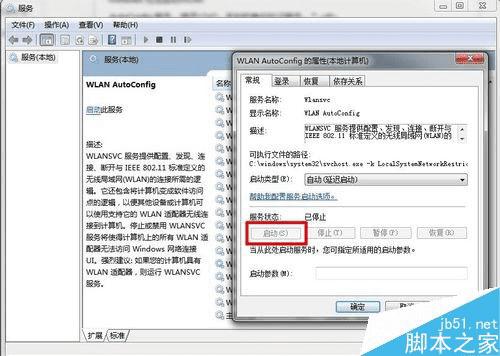
操作系统不能上无线网络,一般是先检查无线网卡驱动程序是否正常,然后检查无线服务是否开启。用操作系统中自带网络诊断之后,显示此计算机上没有运行的windows无线服务。
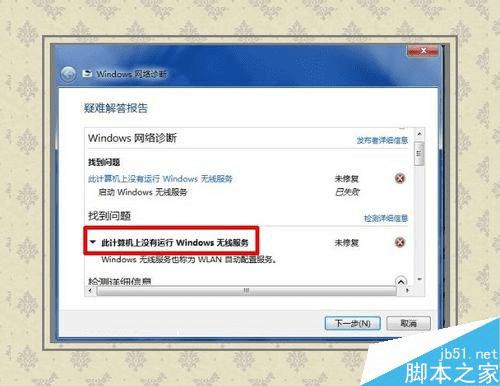
开始→运行→输入:services.msc 点击确定,或按下回车键(Enter)打开服务列表。找到 WLANAutoConfig 服务,启动类型已经是自动,但是该服务却是停止的,单击启动,弹出 Windows 无法启动WLANAutoConfig 服务。错误1747:未知的身份验证服务。出错提示。
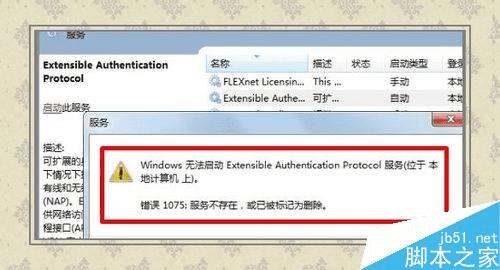
开始→运行→输入:regedit 点击确定,或按下回车键(Enter)打开注册表,定位到:HKEY_LOCAL_MACHINE\SYSTEM\CurrentControlSet\services\Ndisuio
查看其DisplayName 键值是NDIS Usermode I/O Protocol 如缺损,可新建。
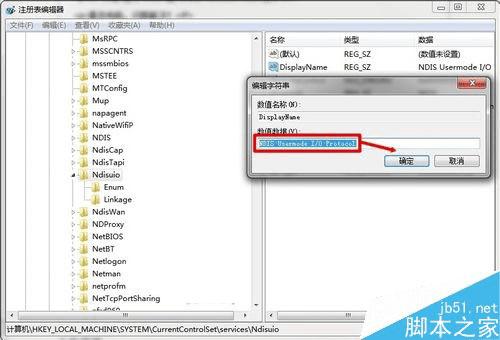
继续双击右边窗口的 Start 编辑DWORD值(如没有可以新建),双击打开,修改数值数据为 2 ,点击确定,按F5键刷新。
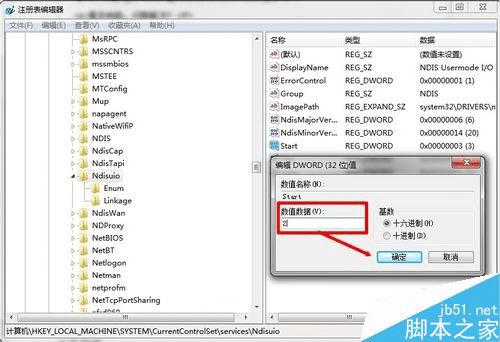
开始→运行→输入:CMD 点击确定,或按下回车键(Enter)打开命令提示符。
输入:netsh winsock reset 回车执行开启无线服务命令。
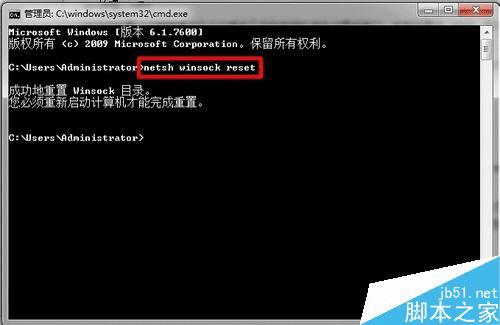
重启电脑,确认设置,问题解决!
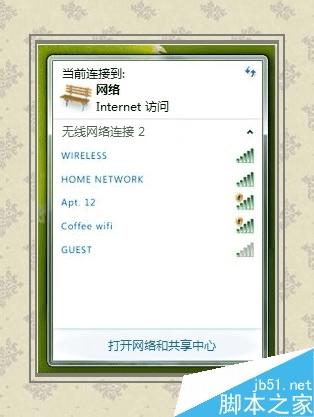
命令解析:
netsh 是个能够操作几乎所有网络相关设置接口的命令,比如:设置IP,DNS,网卡,无线网络等。
Winsock 是系统内部目录,Winsock是Windows网络编程接口,winsock工作在应用层,它提供与底层传输协议无关的高层数据传输编程接口。
reset 是对Winsock的重置操作。
netsh winsock reset 命令,作用是重置 Winsock目录。如果一台机器上的Winsock协议配置有问题的话将会导致网络连接等问题,就需要用这条命令来重置Winsock目录,借以恢复网络。此命令可以重新初始化网络环境,以解决由于软件冲突、病毒原因造成的参数错误问题。当执行完winsock的命令重启计算机后,需要重新配置IP。
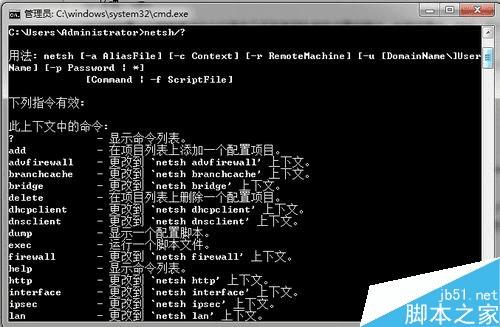
注意事项
在命令提示符窗口中输入命令,加上参数 /? 可以查看此命令相关使用方法和参数解释。